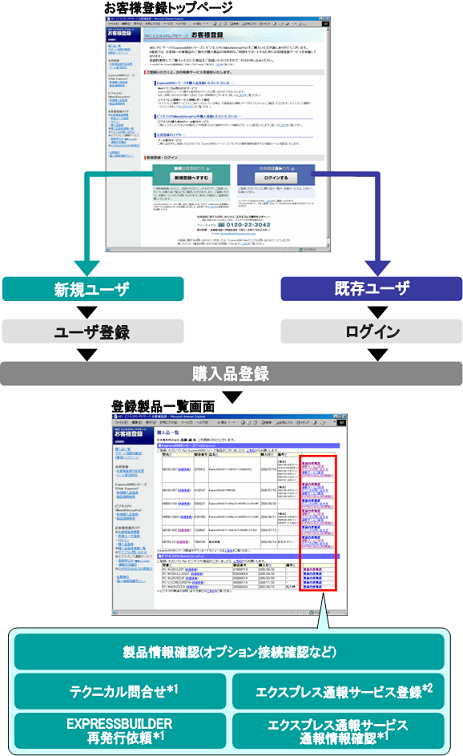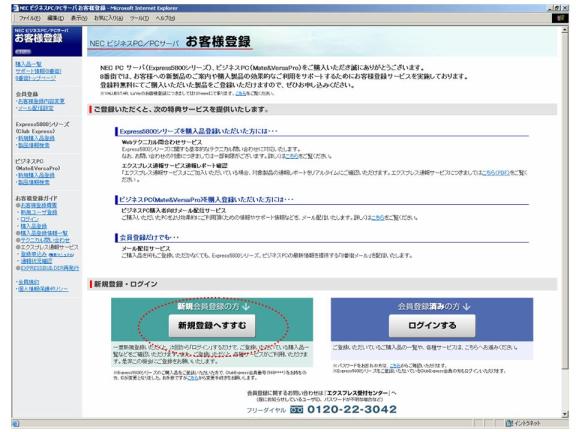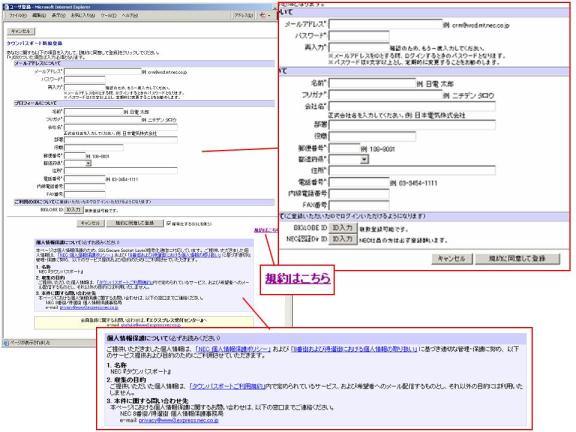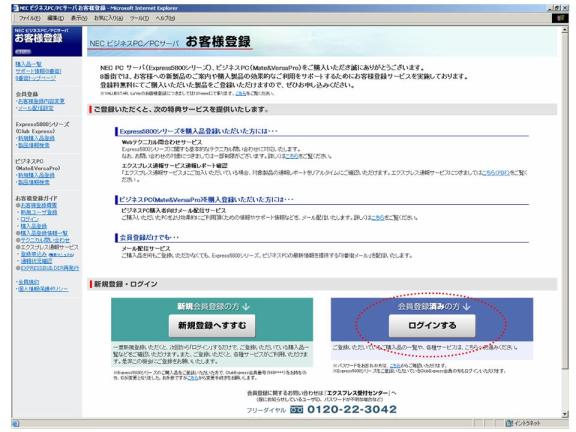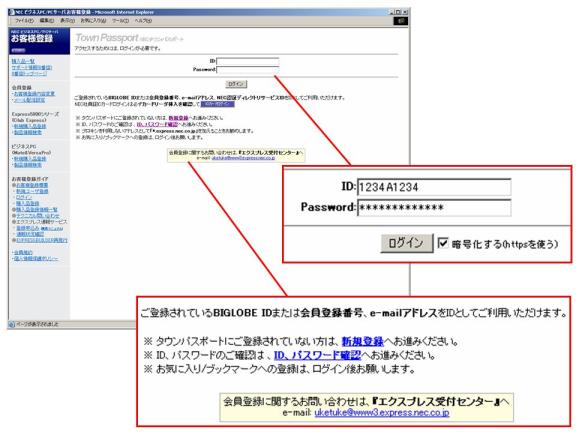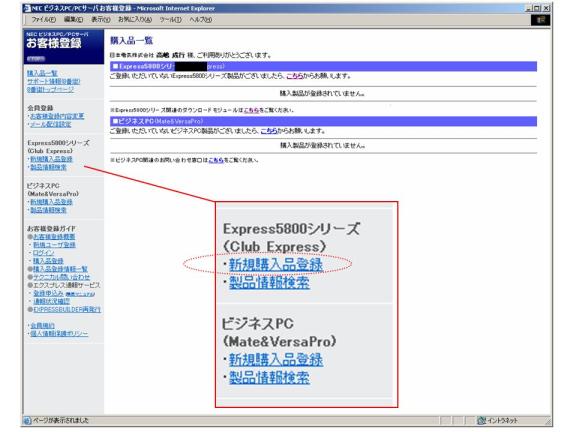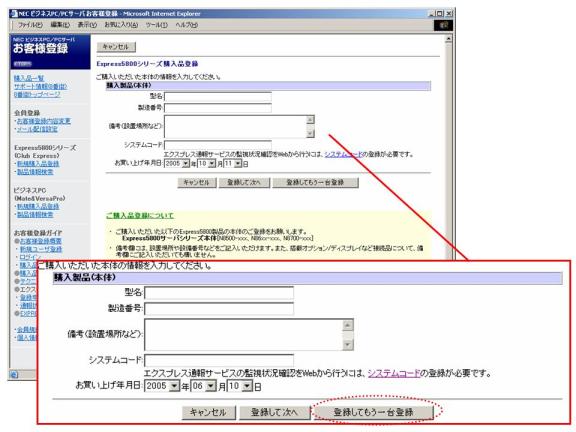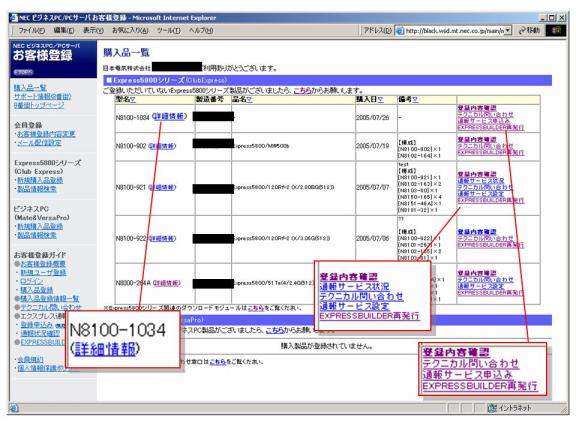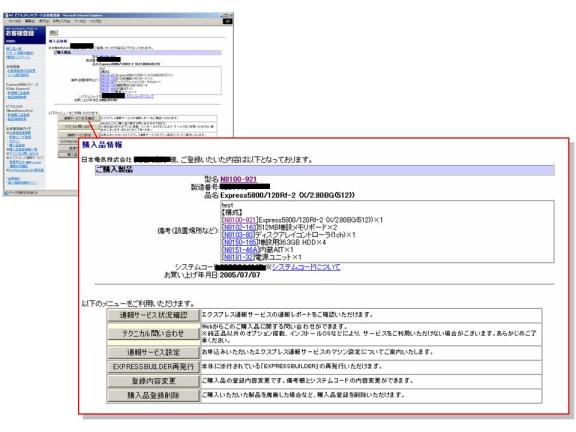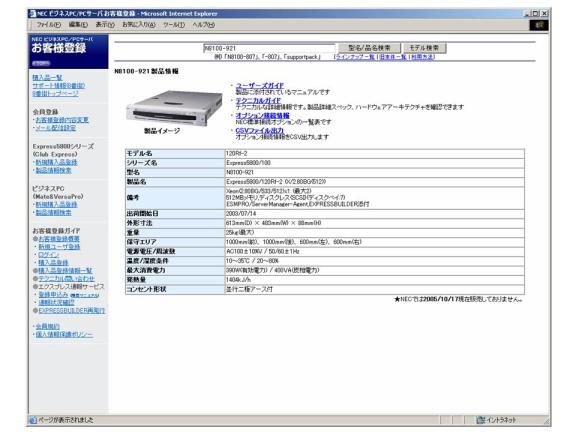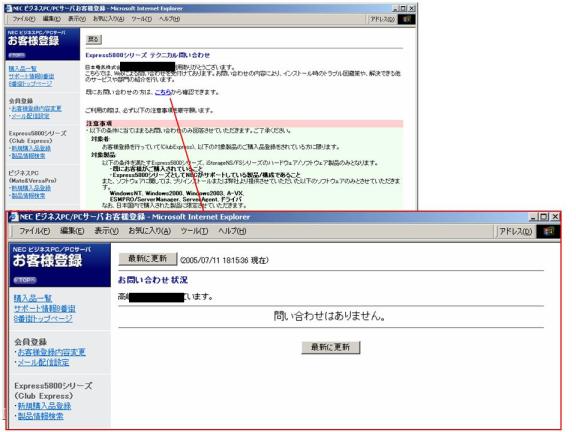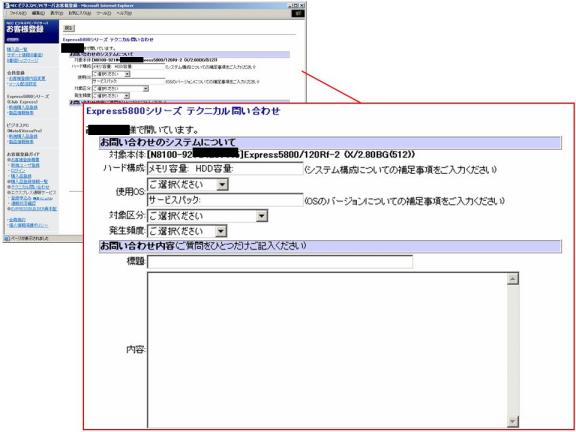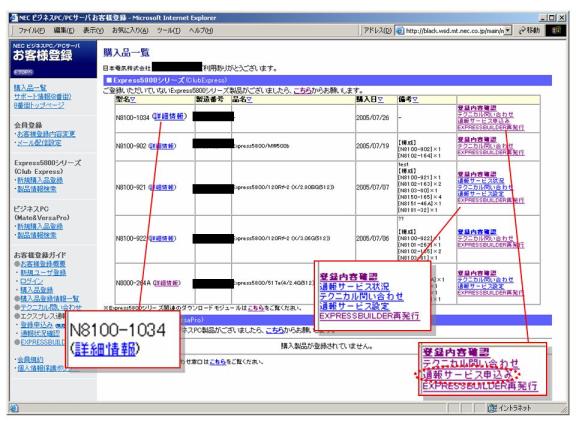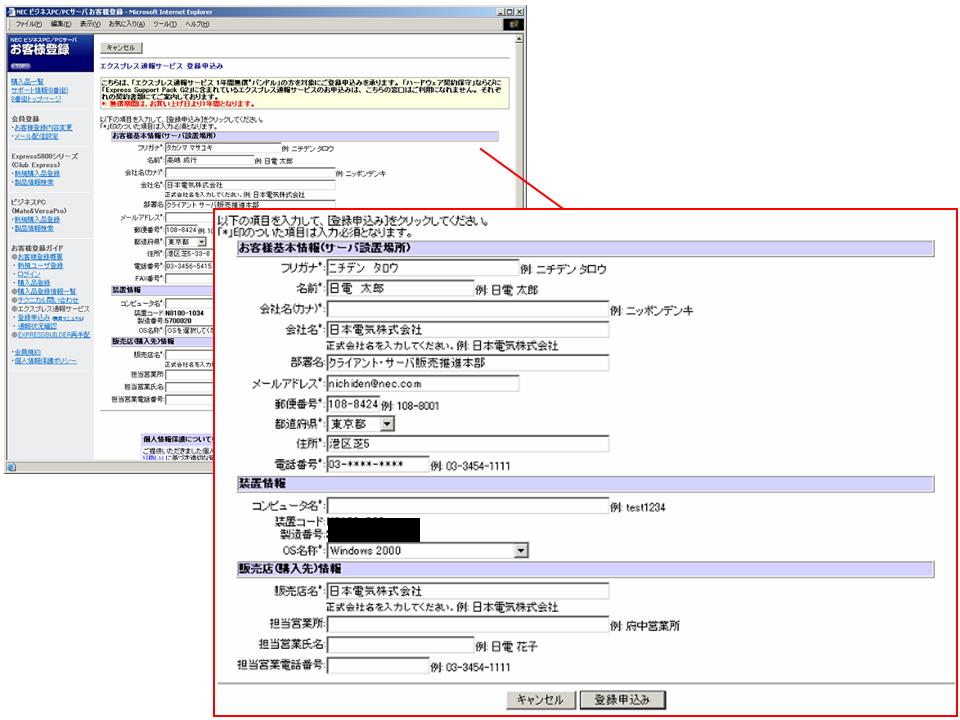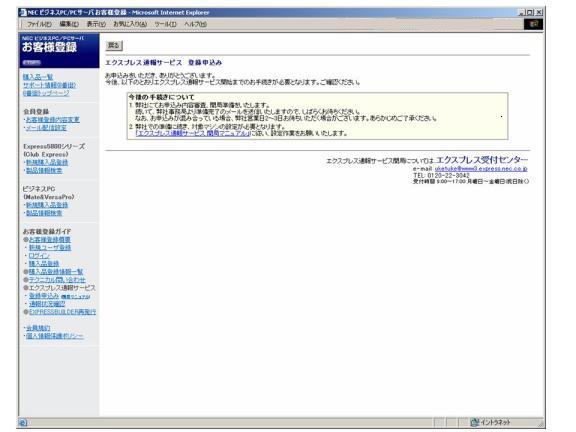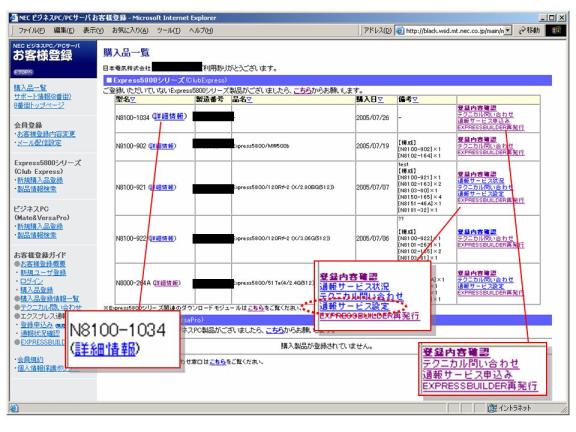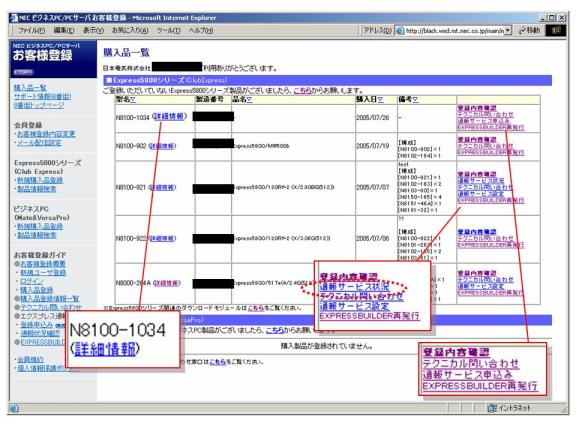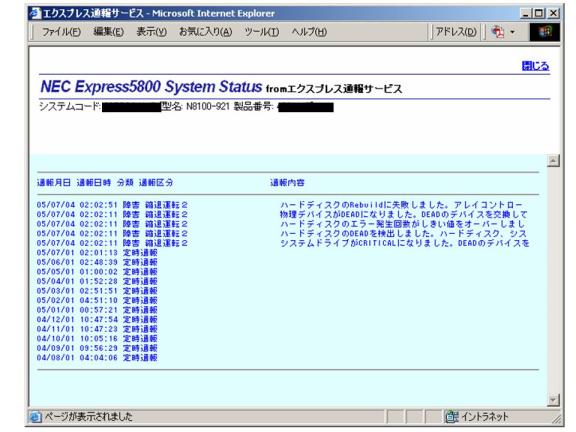| |
NEC PC サーバ(Express5800シリーズ)、ビジネスPC(Mate&VersaPro)をご購入いただき誠にありがとうございます。
8番街では、お客様への新製品のご案内や購入製品の効果的なご利用をサポートするためにお客様登録サービスを実施しております。
ご購入いただいた製品をご登録いただけますと以下のサービスをご利用いただくことが出来ます。
|
|
お客様登録提供サービス
- 購入品情報一覧
- エクスプレス通報サービス 通報状況確認*1
- テクニカル問合せ*1
- エクスプレス通報サービス 登録申込み*2
- EXPRESSBUILDER 再手配*1
*1Express5800シリーズを対象としたサービスです。
*2Express5800シリーズを対象としたサービスです。また、利用可能なモデルに制限ございますのでご注意ください。
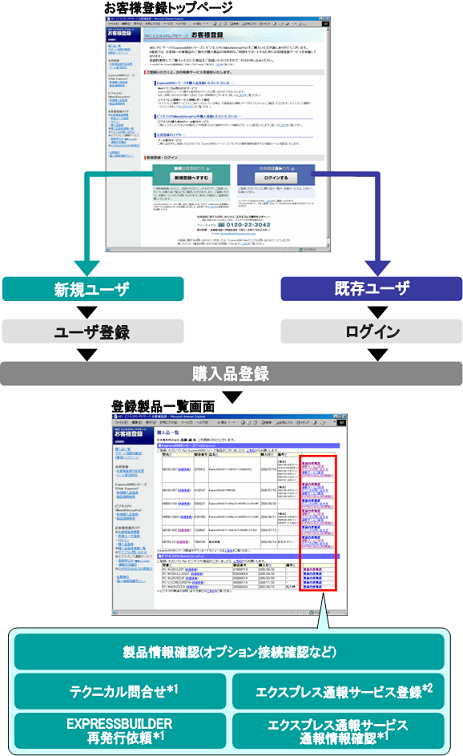
*1Express5800シリーズを対象としたサービスです。
*2Express5800シリーズを対象としたサービスです。また、利用可能なモデルに制限ございますのでご注意ください。
|
| |
|
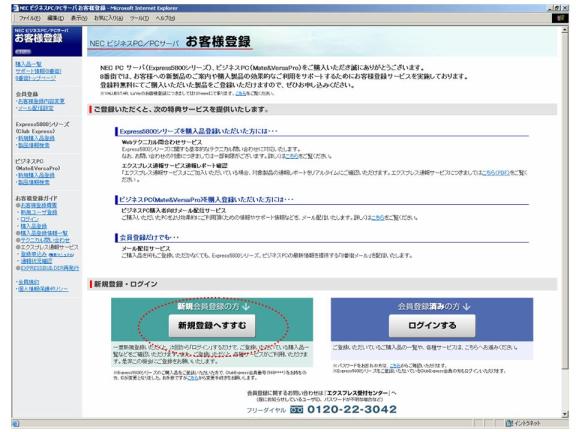
- お客様登録が完了していないお客様は、[新規登録へすすむ]を選択します。
- 既にお客様登録が完了しているお客様は、[ログインする]を選択します。
[ログインする]選択後に関しましては、こちらをご参照ください。
|
|
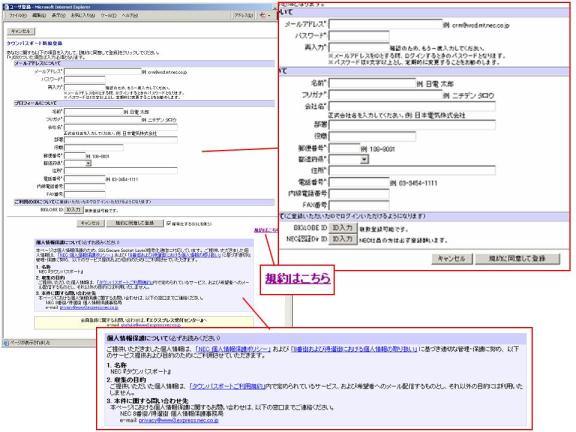
- ユーザ情報の入力します。 ( ※以下は、必須項目となる為、事前にご確認ください)
・ メールアドレス 例: crm@wsd.mt.nec.co.jp
・ パスワード(再入力)
・ 名前 例:日電 太郎
・ 会社名 例:ニチデン タロウ
・ 郵便番号 例:108-8001
・ 都道府県
・ 住所
・ 電話番号 例:03-3454-1111
- 「ダウンパスポートご利用規約」に関しましては、こちらをご確認下さい。
- 「個人情報保護」に関しましては、こちらをご確認下さい。
- 登録が完了すると「ログイン後の画面」に移動します。「ログイン後の画面」に関しましては、こちらをご参照ください。
|
|
| |
|
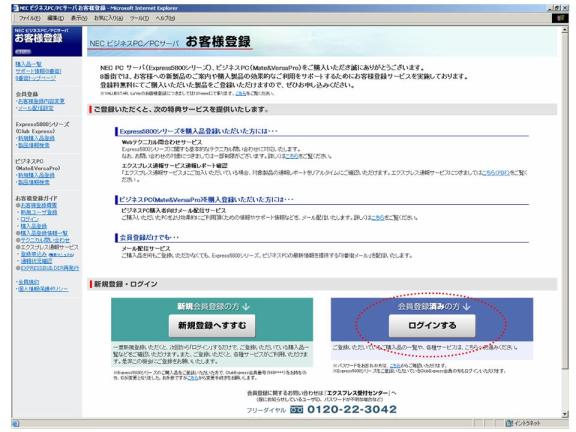
- 既にお客様登録が完了している為、[ログインする]を選択します。
|
|
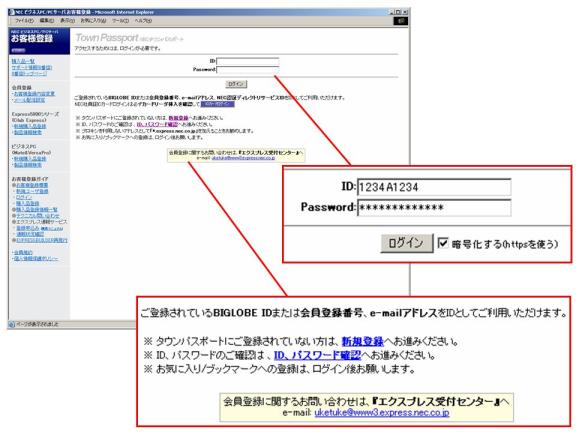
- IDに「会員登録番号」、パスワードに「パスワード」を入力後、[ログイン]を選択します。
- IDには、「メールアドレス」、「BIGLOBE ID」をご利用いただくことも可能です。
|
|
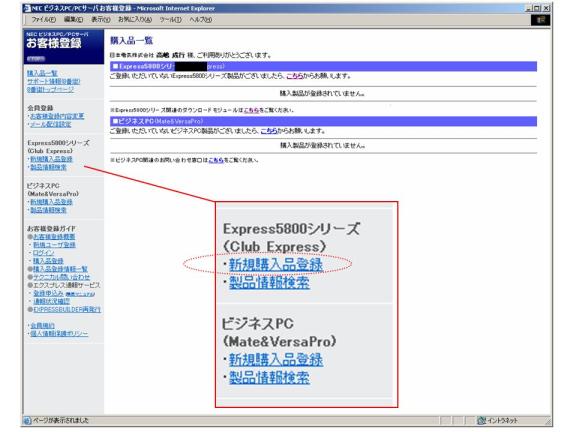
- 初回ログインの際には、ご購入いただいている製品の情報が登録されていないので[新規購入品登録]を行います。
- すでに購入品登録が行われていると、ログイン後の画面はこちらになります。
|
|
| |
|
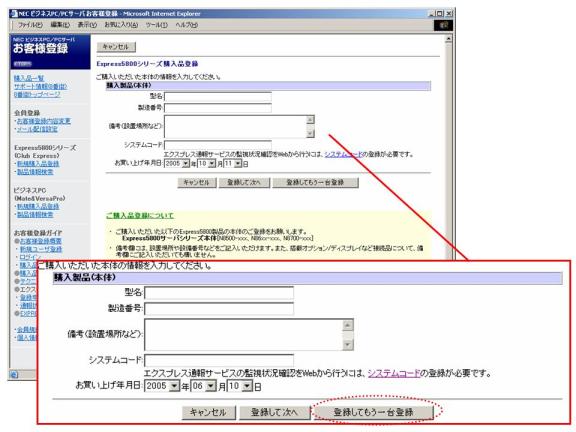
- 購入品情報の登録を行います。 ( ※以下は、必須項目となる為、事前にご確認ください)
・ 型名 例:N8***-****
・ 製造番号:7桁の数字列
※型名情報から、本体に標準で接続されているオプション品の情報を自動的に登録します。
追加で接続されたオプション品に関しましてはこちらからご登録ください。
※システムコード
システムコードは、エクスプレス通報サービス(有償版)の契約後にお客様固有に発行されます。
ただし、エクスプレス通報サービス 1年無償バンドル版の契約をWebから登録された際には、自動的に発行されます。
自動発行後に登録いただくことが可能です。
製品情報登録でシステムコードをご登録いただくと、エクスプレス通報サービス 通報状況確認画面にて、
通報状況の確認を行うことが可能です。エクスプレス通報サービス 通報状況確認画面については、
こちらをご参照ください。
- 購入製品情報を複数台登録いただく際には、[登録してもう一台登録]を選択します。
- 登録完了後は、「購入品一覧」にて購入品情報の確認を行うことが可能です。
|
|
| |
|
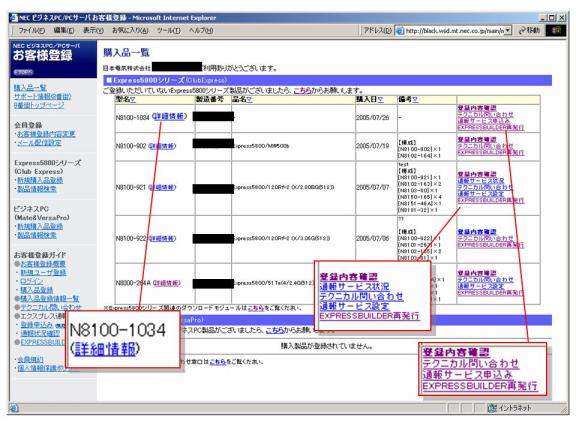
- 購入品一覧の確認を行います。
- ご利用可能なサービスは以下のとおりです。
・ 登録内容の確認
→ 購入品情報の確認を行うことが可能です。詳細は、こちらをご参照ください。
・ 通報サービス状況(Express5800シリーズのみ)
→ 「エクスプレス通報サービス」にご加入いただいている場合、対象製品の通報レポートをリアルタイムにご確認いただけます。
詳細は、こちらをご参照ください。
・ テクニカル問合せ(Express5800シリーズのみ)
→ Express5800シリーズに関する基本的なテクニカル問い合わせに対応いたします。詳細は、こちらをご参照ください。
・ 通報サービス申込み(Express5800シリーズのみ)
→ 通報サービス無償バンドル版をWebから申込/登録を行うことが可能です。通報サービス申込みが完了すると
[通報サービス設定]リンクが現れます。詳細は、こちらをご参照ください。
|
|
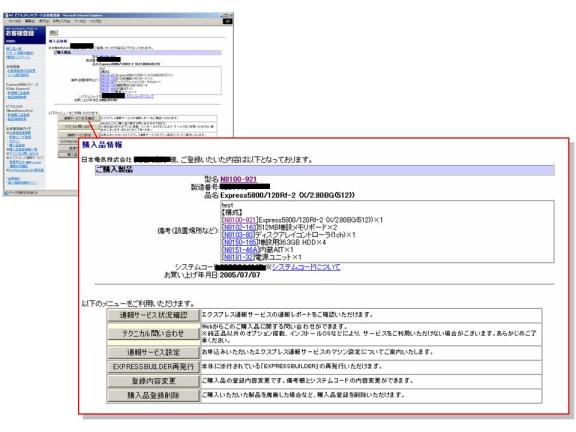
- 購入品の確認を行います。
- 購入品確認画面から、以下のサービスが利用可能です。
・ 購入品情報の確認
→ 型番をクリックしていただくと、購入品に関する情報の確認を行うことが出来ます。
・ 通報サービス状況確認(Express5800シリーズのみ)
→ 「エクスプレス通報サービス」にご加入いただいている場合、対象製品の通報レポートをリアルタイムにご確認いただけます。
詳細は、こちらをご参照ください。
・ テクニカル問合せ(Express5800シリーズのみ)
→ Express5800シリーズに関する基本的なテクニカル問い合わせに対応いたします。詳細は、こちらをご参照ください。
・ 登録内容変更
→ オプション品の追加、編集を行うことが可能です。
・ 通報サービス申込み/設定(Express5800シリーズのみ)
→ 通報サービス無償バンドル版をWebから申込/登録を行うことが可能です。通報サービス申込みが完了すると
[通報サービス設定]リンクが現れます。詳細は、こちらをご参照ください。
・ 購入品登録削除
→ 登録された購入品の削除を行います。
・ EXPRESSBUILDER再発行(Express5800シリーズのみ)
→ EXPRESSBUILDERの再手配を行うことが可能です。詳細は、こちらをご参照ください。
|
|
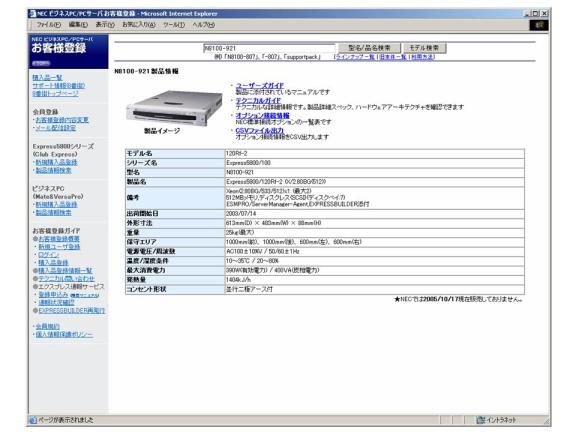
- 購入品に関して以下の情報の確認が可能です。
・ ユーザーズガイド
→ 製品に添付されているマニュアルです。
・ テクニカルガイド
→ テクニカルな詳細情報です。製品詳細スペック、H/Wアーキテクチャを確認できます。
・ オプション接続品一覧
→ NEC標準接続オプション品の一覧を表です。CSV形式で出力することも可能です。
|
|
| |
|
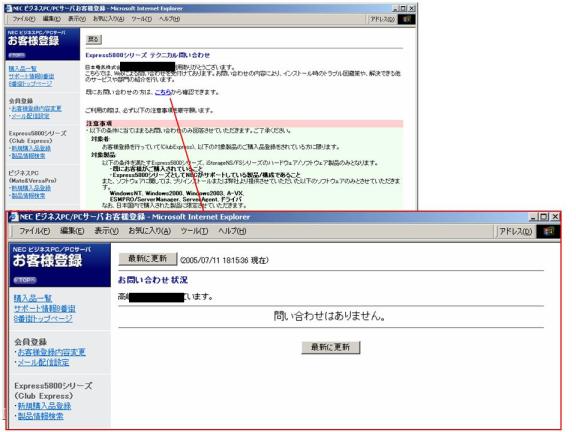
- 現在、お問合せいただいている内容に対するステータスの確認を行えます。
|
|
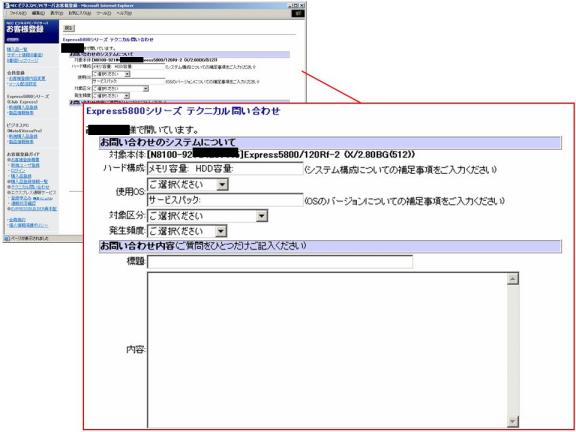
- お問合せ入力フォームにて以下の内容を入力いただきます。
・ハード構成(メモリ容量、HDD容量)
・OS種別(サービスパック適用状況)
・対象区分
・発生頻度
・標題
・問合せ内容
|
|
| |
|
※ エクスプレス通報サービスをお申込みいただく際には、上記「1〜3」の手順を実施していただく必要がございます。
|
こちらは、「エクスプレス通報サービス
1年間無償*バンドル」の方を対象にご登録申込みを承ります。
「ハードウェア契約保守」ならびに「Express Support Pack G2」に含まれているエクスプレス通報サービスのお申込みは、
こちらの窓口はご利用になれません。それぞれの契約書類にてご案内しております。
*: 無償期間は、お買い上げ日より1年間となります。 |
| 6-1.エクスプレス通報サービス 1年無償バンドル版 申込み |
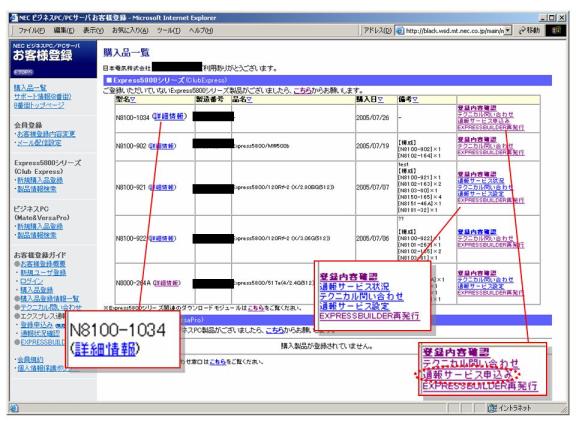
- [通報サービスを申込み]をクリックし、「エクスプレス通報サービス申込みフォーム」にて移動します。
|
|
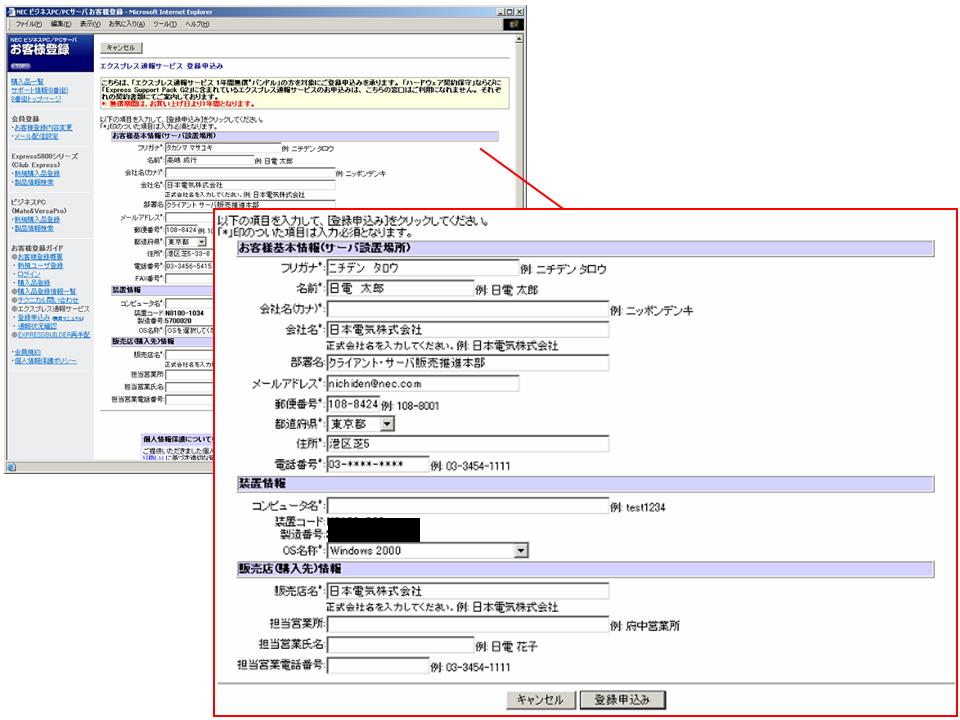
- ユーザ情報の登録を行います。
なお、以下の情報は、ユーザ登録情報を参照して自動的に登録されます(変更可)。
※印は、必須項目
・名前(フリガナ) ※
・名前(漢字) ※
・会社名(漢字) ※
・部署名
・メールアドレス ※
・郵便番号 ※
・都道府県 ※
・住所 ※
・電話番号 ※
また、以下の情報は、購入品登録情報を参照して自動的に登録されます(変更不可)。
※印は、必須項目
・装置コード ※
・製造番号 ※
以下の情報は、新規に入力していただきます。
※印は、必須項目
・会社名(フリカナ) ※
・サーバ名称 ※
・OS名称 ※
・販売店名 ※
・担当営業所
・担当営業氏名
・担当営業電話番号
- 以下のような表示画面となり、登録作業が完了いたします。
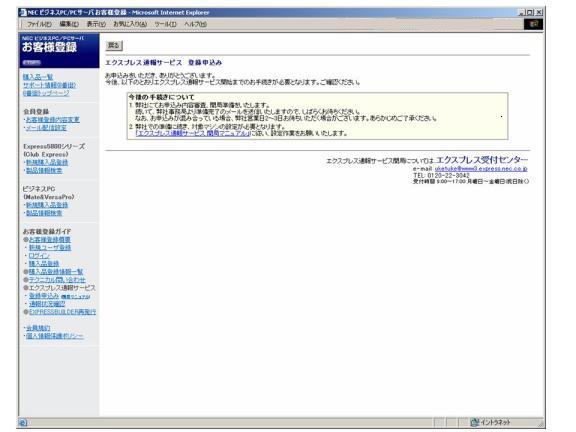
|
|
| 6-3.エクスプレス通報サービス 1年無償バンドル版 開局設定 |
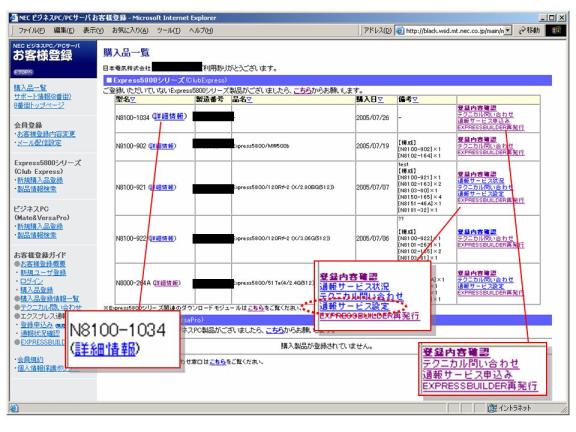
- エクスプレス通報サービス登録申込みが完了すると弊社にて、お申込み内容審査、開局準備を行います。
- 開局準備が完了すると、弊社事務局より「準備完了のメール」を送信され、[通報サービス申込み]リンクから
[通報サービス設定へ自動的に変更されます。]
※なお、お申込みが込み合っている場合、弊社営業日10日程度お待ちいただく場合がございます。あらかじめご了承ください。
- [通報サービス設定]リンク先がエクスプレス通報サービス開局マニュアルとなっております。エクスプレス通報サービス開局マニュアル
の手順に従って、開局作業を行ってください。
エクスプレス通報サービス開局マニュアルの詳細に関しましては、こちらをご参照ください。
※エクスプレス通報サービス 開局手順における作業時間は、約1時間程度です。
|
|
| |
|
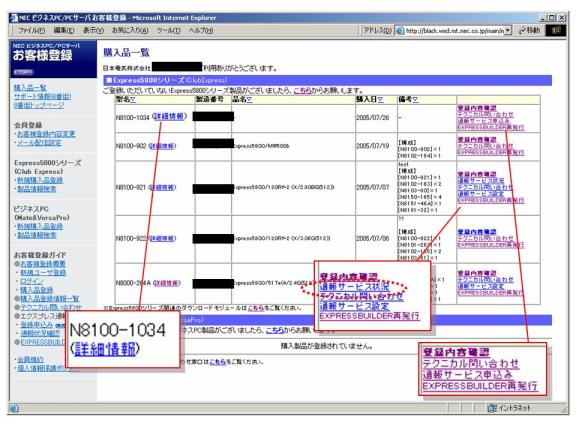
- 購入品一覧画面から[通報サービス]をクリックします。
|
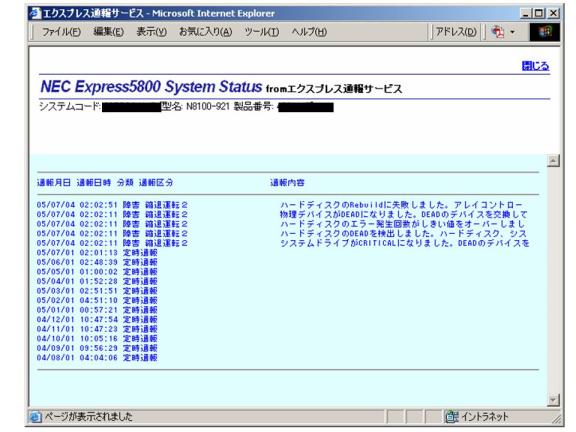
- 通報サービスご利用時には、通報状況の確認が可能です。
|
|